文章詳情頁
Windows11電腦不讀u盤怎么解決?Windows11電腦不讀u盤解決方法
瀏覽:39日期:2022-07-11 13:53:34
Windows11電腦不讀u盤怎么解決?最近有用戶在使用Win11系統(tǒng)的時候,用U盤發(fā)現(xiàn)讀不出來,這個該怎么解決呢?windows11電腦不讀u盤刪除卸載USB大容量存儲設(shè)備即可解決。下面來看看詳細(xì)的操作吧!
Windows11電腦不讀u盤解決方法
鼠標(biāo)右鍵單擊此電腦,選擇管理,進(jìn)入頁面。
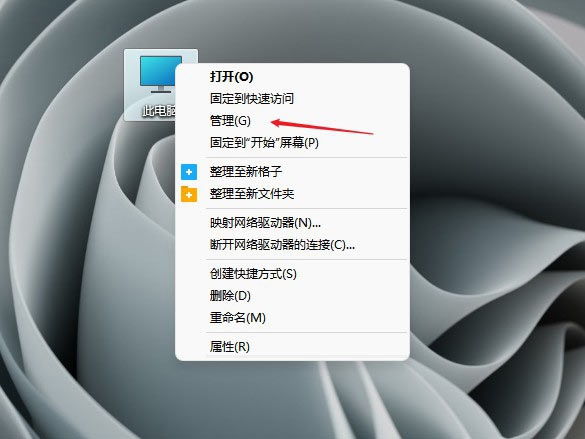
單擊設(shè)備管理器,展開通用串行總線控制器。
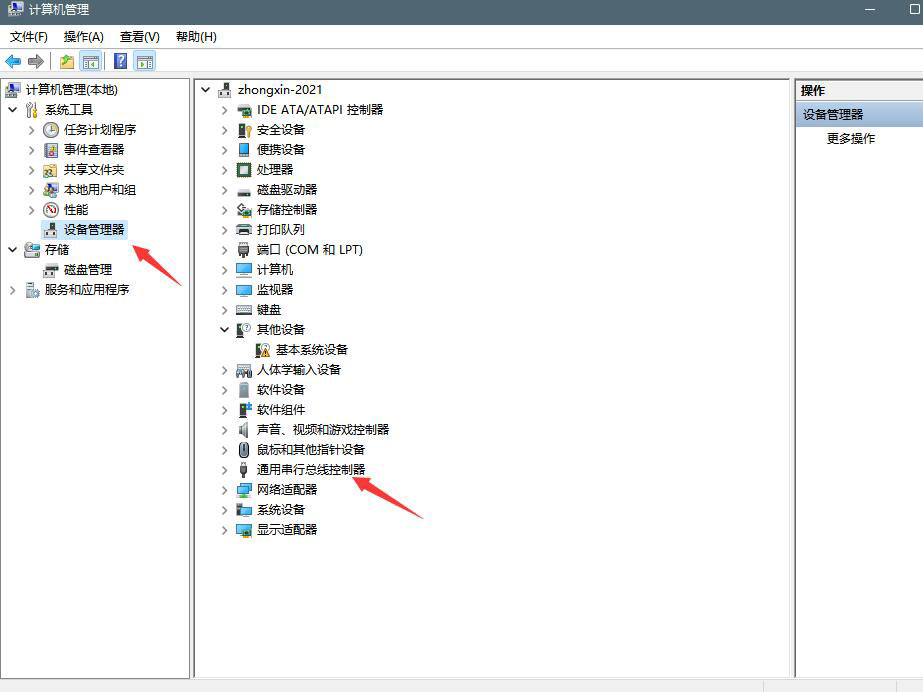
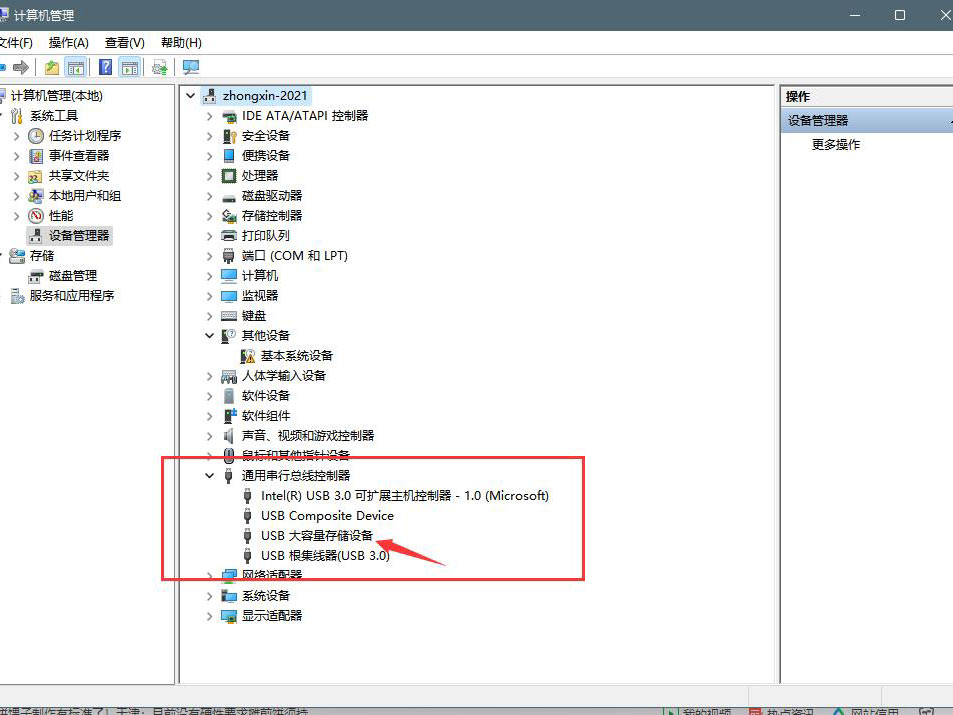
找到找到USB大容量存儲設(shè)備,右鍵點擊選擇卸載。
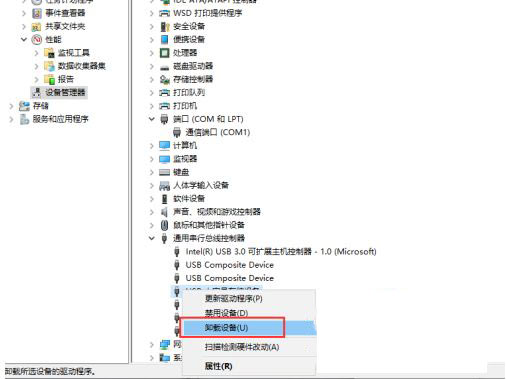
完成上述操作后,將U盤拔出重新插入,這時候就可以讀取出U盤了。
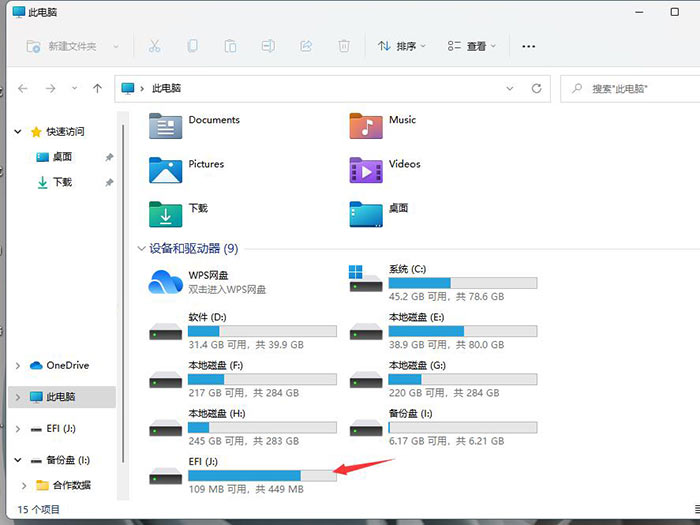
總結(jié):
單擊此電腦選擇管理
單擊設(shè)備管理器
卸載存儲設(shè)備
U盤拔出重新插入
標(biāo)簽:
Windows系統(tǒng)
相關(guān)文章:
1. Win10 1709以管理員運行命令提示符報錯Soundmixer.exe怎么辦?2. WinXP系統(tǒng)msconfig打不開怎么辦?3. 如何清理注冊表垃圾 金山衛(wèi)士清理注冊表方法介紹4. 電腦藍(lán)屏死機是什么原因?四種電腦藍(lán)屏死機原因及解決方法匯總5. Linux桌面背景怎么設(shè)置為圖片拉伸顯示?6. Win11系統(tǒng)筆記本要怎么分區(qū)?Win11系統(tǒng)筆記本分區(qū)教程7. Win10如何搭建FTP服務(wù)器以實現(xiàn)快速傳輸文件?8. Win11更新提示0x80070003錯誤代碼9. 不符合要求的老電腦升級Beta和Dev版本的Win11系統(tǒng)的方法10. Win7系統(tǒng)hosts文件內(nèi)容是什么?
排行榜
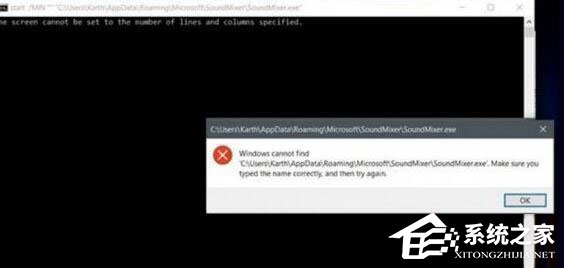
 網(wǎng)公網(wǎng)安備
網(wǎng)公網(wǎng)安備